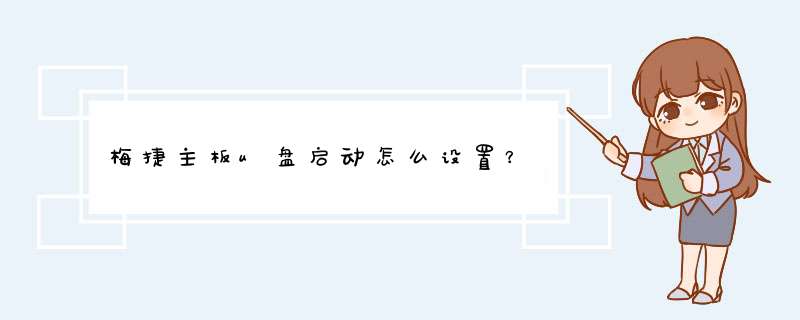
1、需要从光驱启动,就把First Boot Device设置为CD-ROM(如果你的是DVD的就是CD\DVD-ROM)
2、需要从U盘等移动介质启动,就把First Boot Device设置为USB-FDD或者USB-ZIP、USB-CDROM,如果你不知道你的移动介质是上面那个类型的,就建议你把第一第二第三启动分别设置为上面三个类型,就不会错了。
3、这里特别说明下,联想有的机子比较特别,它的移动识别统一为removeable device,设置的时候只需把这个设置为第一启动。
4、需要从硬盘启动(一般我们装好系统后,要把第一启动顺序修改为硬盘),就把First Boot Device设置为Hard Disk(或者FDD-0)
一、电脑出现开机图像后,按【Del】键进入BIOS系统。
二、在打开的BIOS设置界面,通过上下方向键移动光标找到“Advanced BIOS Features”。
三、在Advanced BIOS Features设置界面,通过上下方向键移动光标选择“Hard Disk Boot Priority”。
四、上下方向键选择到“USB-HDD”。按“+”号键将“USB-HDD”选项移动到第一位。
五、按【F10】保存并退出,然后系统自动重启,此时将优先从U盘启动。
不少用户们在电脑使用过程中经常会被这样一个问题所困扰,当用户们想要重装系统的时候,常常会苦于不懂的如何进行 BIOS 设置u盘启动,也不敢随意乱改动,遇见这样的情况有没有什么好的教程可以学习如何设置梅捷主板BIOS呢?接下来是我为大家收集的梅捷主板BIOS设置u盘启动教程,希望能帮到大家。梅捷主板BIOS设置u盘启动教程
1.将制作好的大白菜u盘启动盘插入电脑usb接口,然后按开机键,等到电脑屏幕出现开机画面的时候按“Delete”键进入BIOS设置界面。在打开的BIOS设置界面,通过上下方向键移动光标找到“Advanced BIOS Features”。如下图所示
2.来到Advanced BIOS Features设置界面,通过上下方向键移动光标选择“Hard Disk Boot Priority”回车确认。如下图所示
3.最后用户们可以直接通过“+ -”键将“USB-HDD...”这个项直接移动到第一个位置,然后按“F10”保存重启即可。
以上就是梅捷主板设置u盘启动的 方法 ,有遇到此类情况或者是不懂的如何设置梅捷主板u盘启动方法的用户,可以尝试以上的解决方法 *** 作看看,希望以上的解决方法可以给大家带来更多的帮助。
看了“梅捷主板BIOS设置u盘启动教程”还想看:
1. 梅捷主板设置u盘启动方法
2. 梅捷主板bios怎么设置u盘启动
3. 双敏主板BIOS设置u盘启动图文详解
4. 各类主板bios设置u盘启动的方法
5. soyo主板怎么设置usb启动
欢迎分享,转载请注明来源:内存溢出

 微信扫一扫
微信扫一扫
 支付宝扫一扫
支付宝扫一扫
评论列表(0条)